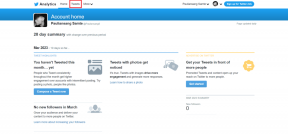Sådan sletter du beskeder på iPhone fra begge sider
Miscellanea / / June 25, 2022
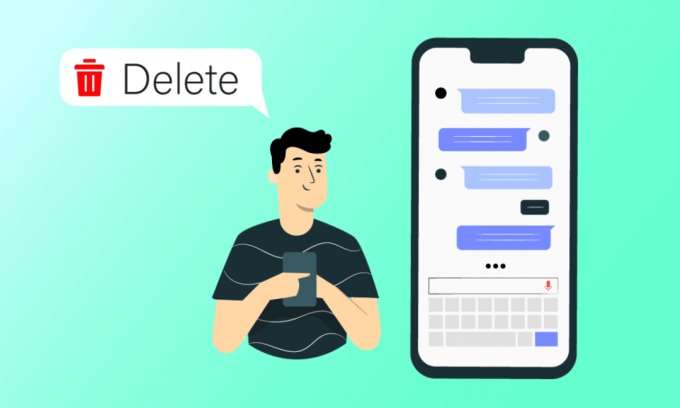
SMS'er er en redningsmand, når du har travlt, men stadig gerne vil holde kontakten med dine venner og familie. Men også denne forhastede sms, mens du kører bil eller mens du har travlt på arbejdet, kan nogle gange blive kaotisk. Dette kaos fører ofte til, at man sender teksten til den forkerte person eller trykker send for en forkert indtastet tekst. Det er sikkert sket for mange af os. Derfor er det første spørgsmål, der dukker op i vores hoved, hvordan man sletter beskeder på iPhone fra begge sider, fordi det nogle gange kan være en opgave i modsætning til WhatsApp. Ikke desto mindre er vi her for at besvare dine tvivl og give dig de nemmeste måder at slette iMessages på begge sider.
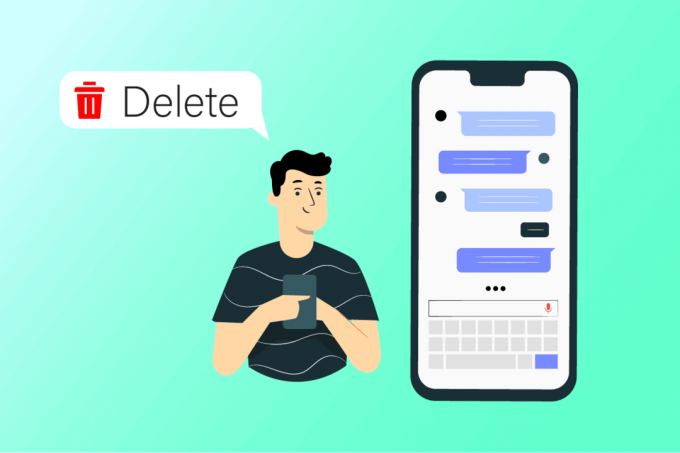
Indhold
- Sådan sletter du beskeder på iPhone fra begge sider
- Sådan sletter du tekstbeskeder på iPhone?
- Hvordan sletter du andres iMessages?
- Hvad er den hurtigste måde at slette beskeder på iPhone?
- Når du sletter beskeder på iPhone, slettes det så også for den anden person?
- Hvordan sletter man en tekstbesked, der blev sendt?
- Kan du slette tekstbeskeder på iPhone til begge sider?
- Sådan slettes beskeder på iPhone fra begge sider?
- Hvordan sletter du iMessages på begge sider?
- Hvordan sletter jeg beskeder fra iPhone, men ikke iCloud?
- Kan jeg slette iMessage for Everyone?
- Hvordan massesletter du iPhone-beskeder?
Sådan sletter du beskeder på iPhone fra begge sider
I denne artikel får du at vide, om du kan slette beskeder fra begge sider på din iPhone eller ikke i detaljer med grunde til at forstå det bedre. Vi ses i slutningen af artiklen med dine spørgsmål løst!
Bemærk: Alle trin i denne artikel er blevet udført på iPhone 13.
Sådan sletter du tekstbeskeder på iPhone?
Følg nedenstående trin for at slette en SMS-chat på din iPhone.
1. Åbn Beskeder app på din iPhone.

2. Meddelelsesliste vil åbne sig. Stryg til venstre ønsket besked du vil slette.
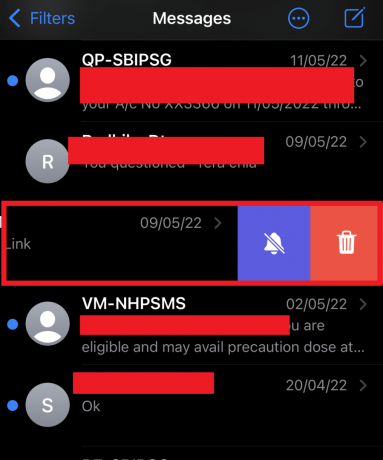
3. Tryk på Slet ikon. Den ønskede besked slettes fra listen.

Læs også: Hvordan sletter jeg udløbne Apple-abonnementer
Hvordan sletter du andres iMessages?
Du kan vælge de specifikke beskeder du har sendt til de andre og slettet dem på din iPhone. Følg nedenstående trin for at slette andre personers beskeder.
1. Åbn ønsketiMessage chat.
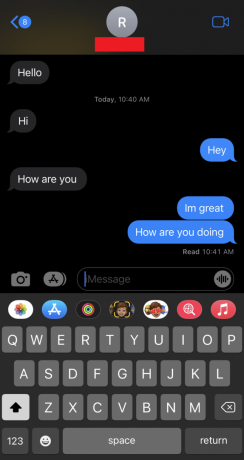
2. Tryk længe på iMessage for den anden person, du vil slette, og tryk på Mere.
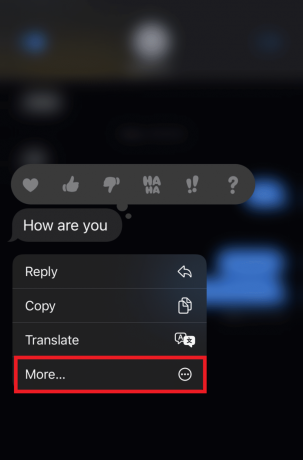
3. Tryk på Slet ikon fra nederste venstre hjørne, som vist.
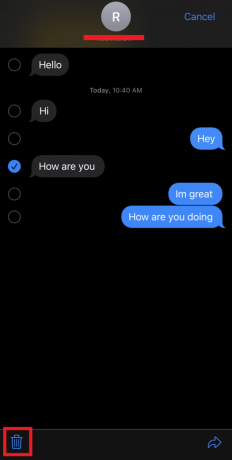
4. Tryk på Slet besked mulighed for at bekræfte sletningen.
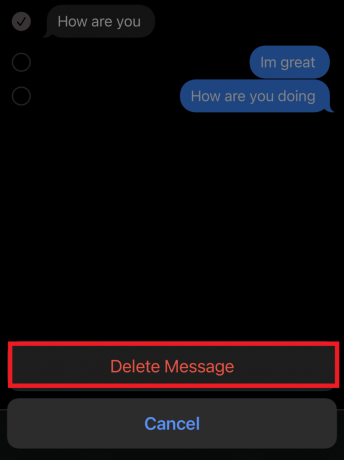
Hvad er den hurtigste måde at slette beskeder på iPhone?
Den bedste og hurtigste måde at slette beskeder på iPhone er ved at slette chatten direkte fra beskedlisten. Du kan opnå det med følgende trin.
1. Åbn Beskeder app.
2. Stryg til venstre ønsket besked fra Meddelelsesliste.
3. Tryk på Slet ikon.

Læs også: Sådan sletter du resultater fra Instagram-søgehistorik for første bogstav
Når du sletter beskeder på iPhone, slettes det så også for den anden person?
Ingen, når du sletter en besked på din iPhone, slettes den kun fra din telefon. Den anden person, du sendte teksten til, kan stadig se den i indbakken.
Hvordan sletter man en tekstbesked, der blev sendt?
Hvis du har sendt en forkert tekst eller til den forkerte person, kan du slette den på din iPhone ved hjælp af nedenstående trin.
1. Åbn ønsket chat i Beskeder app på din iPhone.
2. Tryk og hold ønsket tekst du vil slette.
3. Tryk derefter på Mere mulighed.
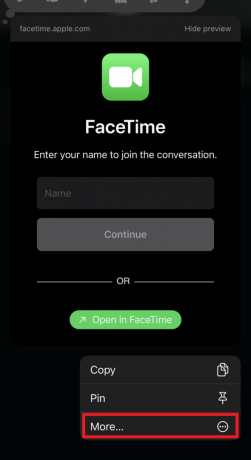
4. Tryk på Slet ikon.
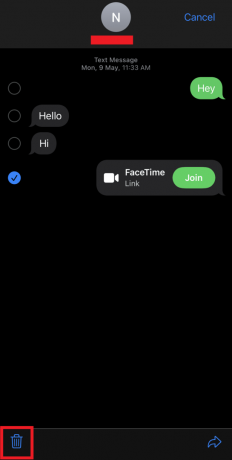
5. Tryk på Slet besked mulighed for at bekræfte sletningen.
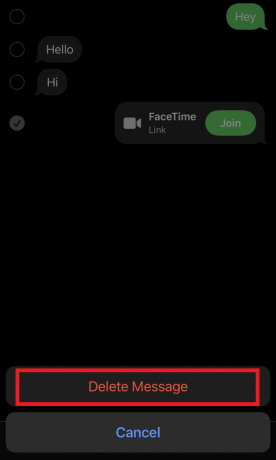
Læs også: Sådan sletter du alle beskeder i Discord
Kan du slette tekstbeskeder på iPhone til begge sider?
Ingen, kan du ikke slette tekstbeskeder på din iPhone for begge sider. Du kan dog forsøge at slette en sms, før den sendes til den anden person. Så vil kun den anden person ikke modtage den tekst, og den bliver også slettet fra din enhed.
Sådan slettes beskeder på iPhone fra begge sider?
Du kan kun slette beskeder på én enhed, og det vil ikke resultere i at blive slettet på en anden enhed samtidigt. Hvis du vil slette iMessages på begge sider, skal du udføre følgende trin på begge enheder separat for at slette den ønskede besked.
1. Åbn ønsket chat i Beskeder app på din iPhone.
2. Tryk længe på den tekst, du vil slette, og tryk på Mere mulighed.
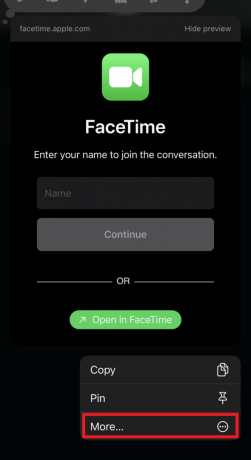
3. Tryk på Slet ikon > Slet besked mulighed for bekræftelse. Sådan sletter du iMessages på begge sider.
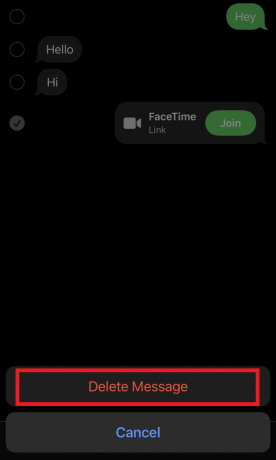
Hvordan sletter du iMessages på begge sider?
Hvis du vil vide, hvordan du sletter beskeder på iPhone fra begge sider, vil svaret skuffe dig. Du kan ikke slette en besked fra begge enheder på én gang, medmindre du har fysisk adgang til begge enheder på samme tid. Følg nedenstående trin for at slette en besked på iPhone og gentag de samme trin på modtagertelefonen.
1. Åbn ønsket chat og tryk længe på den ønskede tekst.
2. Tryk på Mere > Slet ikon.
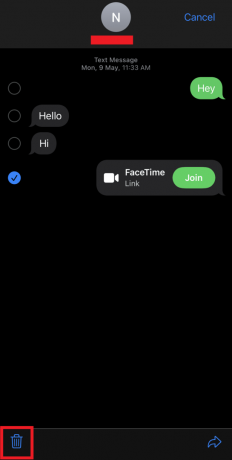
3. Tryk på Slet besked mulighed for at bekræfte sletningen.
Hvordan sletter jeg beskeder fra iPhone, men ikke iCloud?
Hvis du vil slette meddelelser fra din iPhone, men ikke fra iCloud, skal du aktivere sikkerhedskopieringen af dine meddelelser på iCloud. For at gøre det:
1. Åbn Indstillinger applikation på din iPhone-enhed.
2. Tryk på din Apple-konto fra toppen.
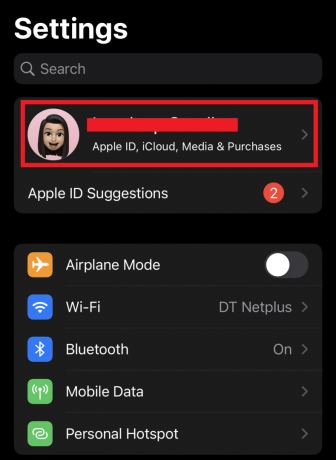
3. Tryk på iCloud mulighed.
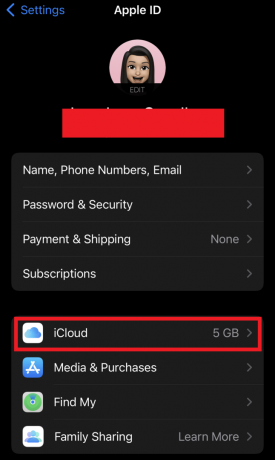
4. Slå til Beskeder mulighed for at begynde at synkronisere dine beskeder på iCloud.
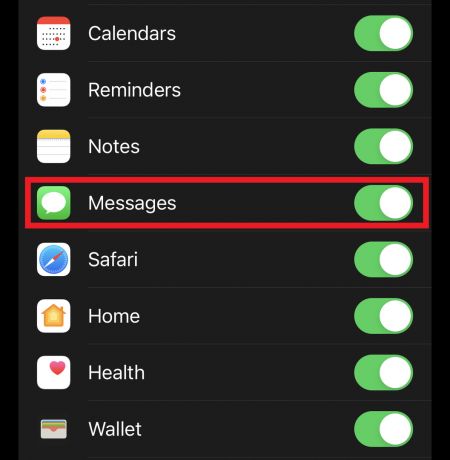
Læs også: Ret iCloud-billeder, der ikke synkroniseres til pc
Kan jeg slette iMessage for Everyone?
Ingen, kan du ikke slette iMessage for alle, da du kun kan slette det fra din enhed.
Hvordan massesletter du iPhone-beskeder?
Sletning af flere beskeder på samme tid på din iPhone kan udføres ved hjælp af følgende trin:
1. Åbn Beskeder app på din iPhone.
2. Tryk på ikon med tre prikker fra øverste højre hjørne.
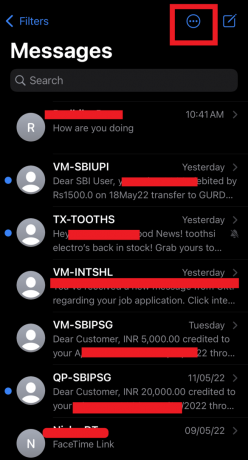
3. Tryk på Vælg Beskeder mulighed.
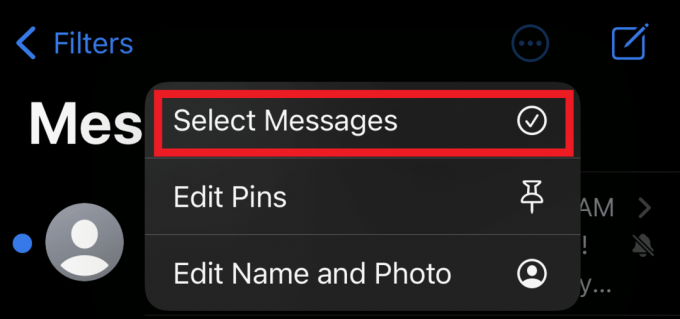
4. Vælg alle de ønskede beskeder du vil slette fra appen Beskeder.
5. Tryk på Slet mulighed fra nederste højre hjørne.
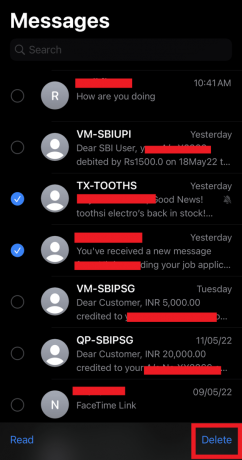
6. Tryk på Slet mulighed for at bekræfte sletningsprocessen.
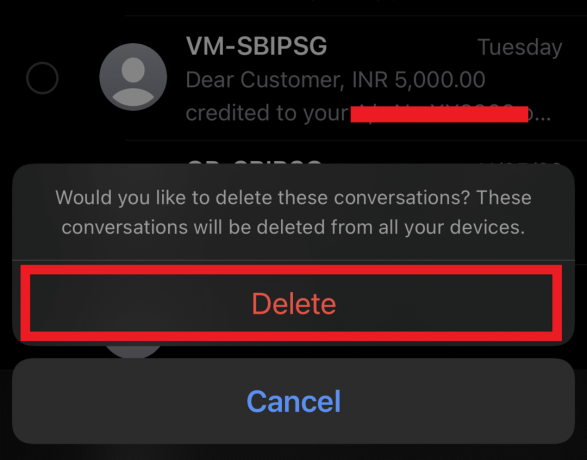
Anbefalede:
- Fix CoD Black Ops 2 Unhandled Exception Fanget fejl
- Sådan pinger du en iPhone
- Sådan markerer du en tekstbesked som ulæst på iPhone
- Sådan sletter du beskeder på Snapchat
Vi håber, at du har lært hvordan man sletter beskeder på iPhone fra begge sider. Du er velkommen til at kontakte os med dine spørgsmål og forslag via kommentarfeltet nedenfor. Fortæl os, hvad du vil lære om næste gang.